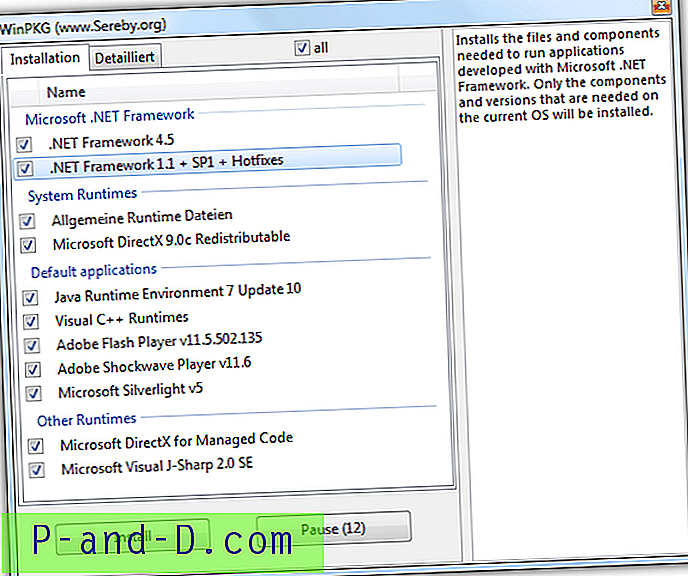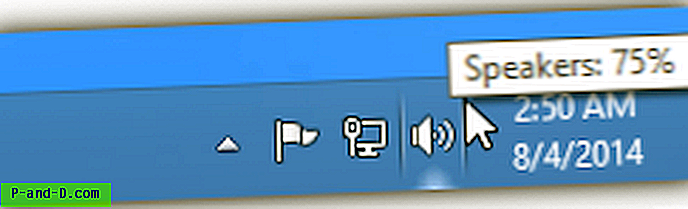Dauguma žmonių „Google Chrome“ diegia iš oficialios svetainės, esančios http://www.google.com/chrome. Spustelėję didelį mėlyną mygtuką Atsisiųsti „Google Chrome“, pirmiausia atsisiųsite „Google Chrome“ diegimo programą („ChromeSetup.exe“), kurios dydis yra tik 716 KB. Tada diegimo programa atsiųs naujausią „Google Chrome“, kad įdėtų ją į savo kompiuterį. Nuo „Windows 95“ iki dabartinės „Windows 7“, daugumą, jei ne visą trečiųjų šalių programinę įrangą, rekomenduojama įdiegti aplanke „Program Files“, kad galėtume lengvai sekti, kokia programinė įranga buvo įdiegta „Windows“ kompiuteryje.
Jei dar nepastebėjote, „Google Chrome“ pagal numatytuosius nustatymus įdiegia „AppData“ aplanką, o ne programos failus. „Chrome“ diegimas „AppData“ aplanke yra geras dalykas - jam nereikia UAC paketo, todėl bet kuris vartotojas, įskaitant „Guest“ abonementą, galės sėkmingai įdiegti be problemų. Tačiau pažengusiems vartotojams, kurie nori laikyti visą įdiegtą programinę įrangą standartinėje vietoje, kuri yra programos failai, reikia sužinoti, kaip tai padaryti. Paprasčiausias būdas yra pašalinti esamą „Google Chrome“ iš valdymo skydelio ir tada atsisiųsti alternatyvią „Google Chrome“ neprisijungusio diegimo programą, skirtą „Windows“, kurią sąranka įdiegs „Chrome“ aplanke „Program Files“. Pašalindami „Google Chrome“ įsitikinkite, kad parinktis „Taip pat ištrinti naršymo duomenis?“ nepažymėtas, kad plėtiniai, slapukai ir talpyklos išliktų. Atminkite, kad įdiegus neprisijungus naudojamą „Google Chrome“, „User Account Control“ lange bus paprašyta leisti šiai programai atlikti jūsų kompiuterio pakeitimus. Spustelėkite mygtuką Taip, jei norite tęsti.

Kitas neprisijungusio „Google Chrome“ diegimo programos pranašumas yra tai, kad galite iš naujo įdiegti arba įdiegti į kelis kompiuterius neperkraundami viso žiniatinklio diegimo programos, taupydami laiką ir interneto pralaidumą.
Atsisiųskite neprisijungę „Google Chrome Installer“